一款老牌知名換資料夾風格插件 ClassicFolders 2 也正式支援 iOS 11 ,這款插件最大特色是可以讓新版本 iOS 資料夾動畫效果與風格套回 iOS 6 上的風格與呈現樣式,如果你對於當前 iOS 所呈現的資料夾感到相當不滿意,也許這款 ClassicFolders 2 插件會相當適合你使用。

ClassicFolders 2 能夠讓資料夾不再讓 iOS 10、iOS 11呈現單頁顯示,而是返回 iOS 6 功能顯示方式,能直接在主畫面App圖示與圖示中直接展開向下拉動,整體流暢感會明顯感受到相當順暢。

然而資料夾呈現的風格也提供了四種讓用戶選擇,有最新符合 iOS 10、iOS 11 霧面背景現代效果、還有經典的 OS X 10.9風格。

當然也有最經典的 iOS 6和 iOS 4 背景效果,是否感覺到光看到圖片就感覺相當懷念?另外也可以注意到改變資料夾時,連同主畫面上的資料夾圖示也會一起更改,而並非是只有改變資料夾內效果而已。

另外先提醒這款插件是有防盜版本機制,沒付費直接安裝後會導致憑證( license)錯誤,如果不立即移除掉,會造成再次進入待機畫面就會一直無窮迴圈卡在解鎖錯誤狀態上,算是給盜版用戶一種處罰機制。
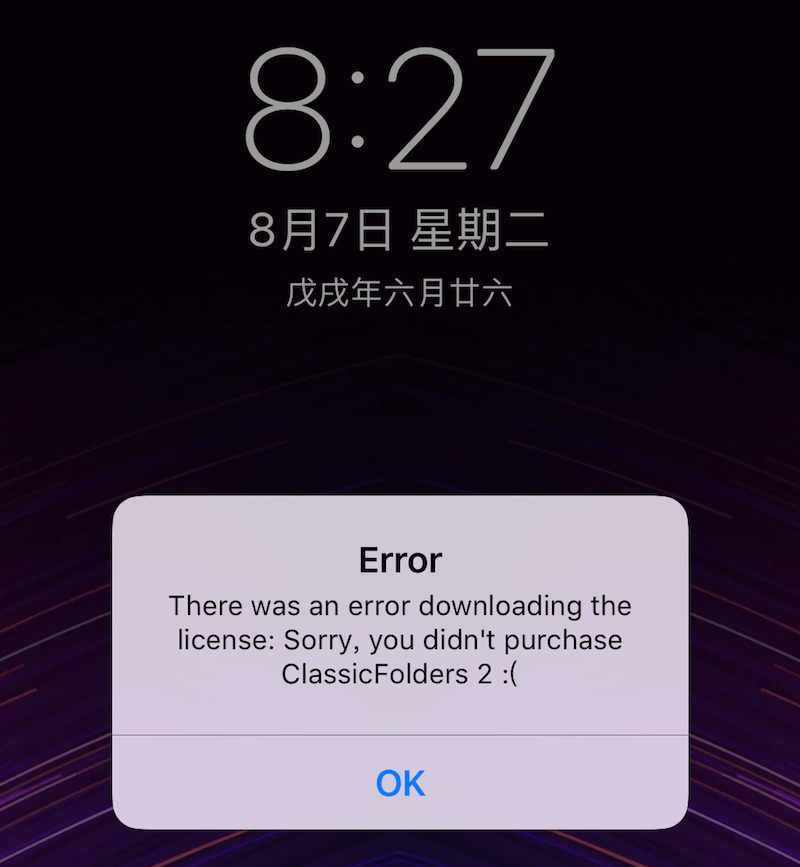
前提條件
- 僅支援 iOS 10~11.3.1 越獄用戶,如沒有越獄請參考這篇iOS 完美JB教學與技巧
透過軟體源安裝教學
步驟 1
▼ Cydia 搜尋「ClassicFolders 2」點擊右上角進行「購買(售價1.99美元)」才能夠安裝起來,如果無法購買「點我解決」,如果找不到插件請參考這篇。(作者:CoolStar & Jeremy Goulet,軟體源:BigBoss)
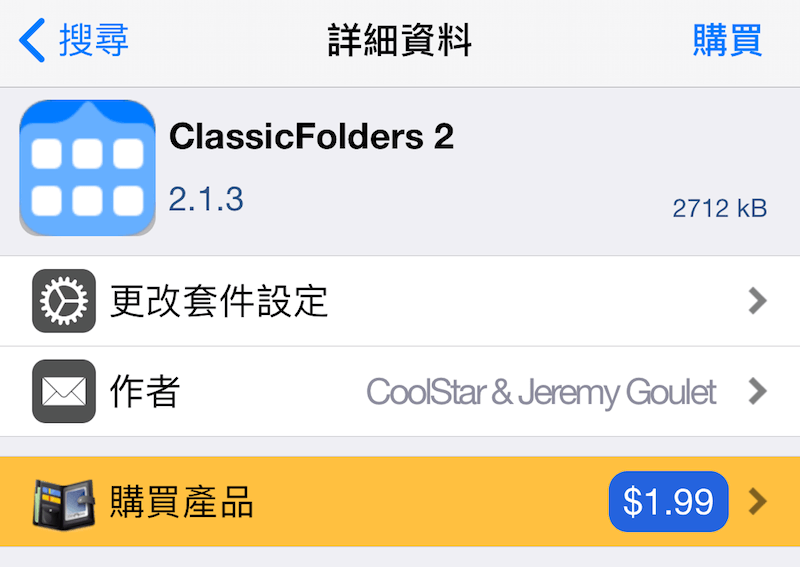
步驟 2
點選「確認」安裝,安裝完畢再點下「重新啟動SpringBoard」。
獨家中文化
插件預設是沒有中文化,可以直接透過瘋先生軟體源上直接下載安裝使用。(中文化僅針適合 iOS11 越獄)
步驟 1
加入軟體源「https://mrmadtw.github.io/repo/」,如不會加入「參考這篇」操作。
步驟 2
Cydia 搜尋「ClassicFolders 2繁體中文化」將它安裝起來。
Classic Folders 2設定教學
安裝完畢後,可至「設定」「Classic Folders 2」內根據自己喜好設定,模式內可選擇想要呈現的風格,如果想讓打開資料夾模糊背景,可改為資料夾打開時,另外開啟資料夾速度也可以自由加速。當選擇現代模式將深色調開啟後,資料夾背景就會變成黑色系。

假如想讓整體都成為傳統模式的資料夾風格,就可將使用經典圖示、圖示輪廓、經典圖示形狀都開啟,這三項功能要點擊「重新啟動」才能夠實現功能。

想了解更多Apple資訊、iPhone教學和3C資訊技巧,歡迎追蹤 瘋先生FB粉絲團、 訂閱瘋先生Google新聞、 Telegram、 Instagram以及 訂閱瘋先生YouTube。